在Windows系统上安装双系统通常指的是在现有的Windows系统上再安装一个操作系统,如Linux。以下是一个基本的步骤指南,但请注意,在执行任何更改之前,建议备份重要数据,并且确保您了解操作系统的分区和引导管理。
准备工作1. 备份重要数据:在进行任何分区或安装操作之前,请确保备份所有重要数据。2. 下载所需操作系统的ISO文件:例如,如果你打算安装Ubuntu,可以从其官方网站下载最新版本的ISO文件。3. 制作启动USB:使用工具如Rufus将ISO文件写入USB闪存驱动器,制作成启动盘。4. 了解分区和引导管理:安装双系统需要对硬盘进行分区,并且可能需要调整引导加载程序。
安装步骤1. 进入BIOS设置: 重启电脑,在启动时按F2、Del或其他特定键(根据您的电脑品牌)进入BIOS设置。 修改启动顺序,将USB启动盘设为第一启动设备。
2. 启动到USB并选择安装: 保存BIOS设置并退出,电脑将从USB启动。 选择启动到USB,然后选择安装新操作系统。
3. 分区和安装: 在安装过程中,你会被提示选择安装类型。选择“自定义”或“高级”安装选项。 你需要创建一个新分区来安装新的操作系统。确保你有足够的未分配空间,或者可以减小现有的Windows分区来腾出空间。 创建新分区后,选择它作为安装目标。
4. 安装引导加载程序: 安装程序会自动安装引导加载程序。如果你使用的是GRUB(如Ubuntu),它将替换Windows的引导加载程序。 安装完成后,重启电脑。
5. 配置双系统: 重启后,你应该会看到一个启动菜单,让你选择启动Windows还是新安装的操作系统。 你可能需要调整一些设置,比如时区、键盘布局等。
注意事项 分区:如果你不确定如何手动分区,可以选择“自动分区”选项,但请确保你有足够的未分配空间。 引导加载程序:安装新操作系统时,它会自动设置引导加载程序。如果出现问题,可能需要使用工具如Boot Repair进行修复。 驱动程序:安装完成后,确保所有硬件都有适当的驱动程序。
安装双系统可能会涉及到一些技术性的操作,如果你不熟悉这些步骤,建议寻求专业人士的帮助。同时,请注意,操作系统和硬件兼容性可能会影响安装过程。

随着计算机技术的不断发展,许多用户为了满足不同的工作或娱乐需求,选择在电脑上安装多个操作系统。本文将为您详细介绍如何在Windows系统上安装双系统,让您轻松实现多系统共存。
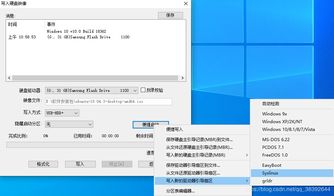
在开始安装双系统之前,我们需要做好以下准备工作:
确保您的电脑硬盘有足够的空闲空间。建议至少留出20GB的空间用于安装第二个操作系统。
备份重要数据。在安装双系统过程中,可能会对硬盘数据进行重写,因此请务必备份重要数据。
下载所需操作系统镜像文件。您可以从官方网站或第三方网站下载Windows操作系统的ISO文件。
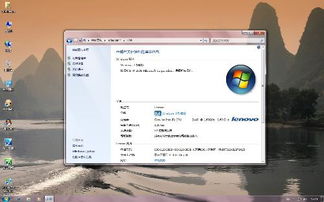
以下是在Windows系统上安装双系统的具体步骤:
将Windows操作系统的ISO文件刻录到DVD或制作成U盘启动盘。
重启电脑,进入BIOS设置,将启动顺序设置为从DVD或U盘启动。
从启动盘启动电脑,按照提示进行安装。
在安装过程中,选择“自定义:仅安装Windows(高级)”选项。
选择未分配的空间,点击“新建”创建一个新的分区。
将新创建的分区设置为活动分区,并分配足够的磁盘空间。
点击“下一步”,开始安装Windows操作系统。

安装完成后,我们需要设置启动菜单,以便在两个操作系统之间切换。
重启电脑,进入BIOS设置,将启动顺序恢复为从硬盘启动。
在Windows操作系统中,下载并安装第三方启动管理工具,如EasyBCD。
运行EasyBCD,点击“添加新条目”,选择“Windows操作系统”。
在弹出的窗口中,选择已安装的Windows操作系统,点击“确定”。
重复以上步骤,添加第二个操作系统的启动条目。
重启电脑,即可在启动菜单中选择不同的操作系统。

在安装双系统过程中,请注意以下事项:
确保在安装第二个操作系统之前备份重要数据。
在安装过程中,不要随意更改分区大小,以免影响系统稳定性。
安装完成后,请及时更新操作系统和驱动程序。